昨天小编在电脑上整理了一些文件,想通过微信电脑版发送到手机,但是却不知道怎么使用,于是小编到网上搜集了相关的方法,终于找到了两种微信电脑版文件传输到手机打开的方法,下面小编就把这两种方法带来给大家,大家可以来参考一下。

微信电脑版文件怎么在手机上打开?
方法一、
1.打开并登录电脑微信,找到“文件传输助手”;
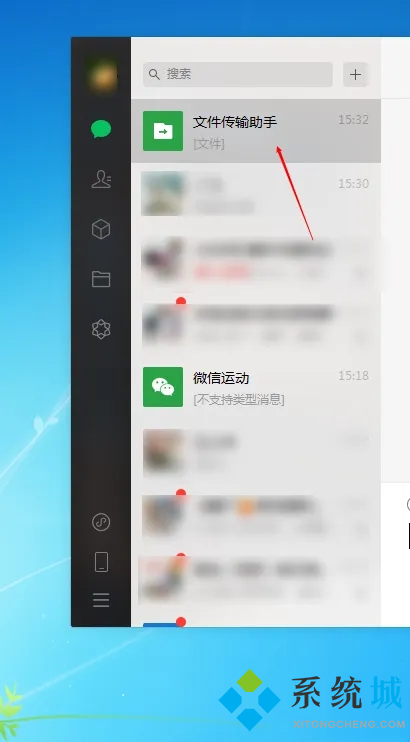
2.在“文件传输助手”对话框里面分享一个文件;
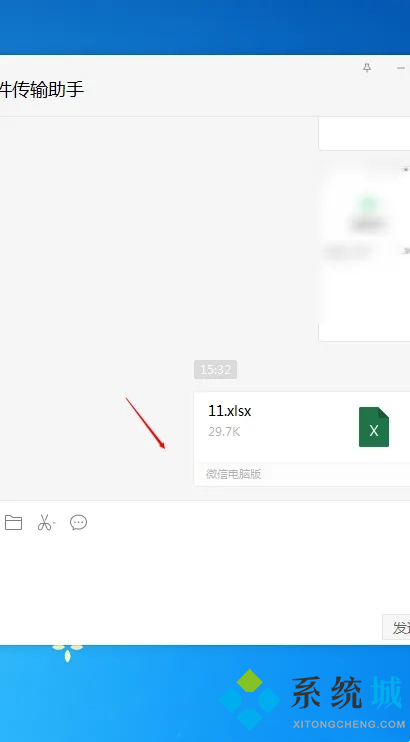
3.打开并登录手机微信,找到“文件传输助手”;
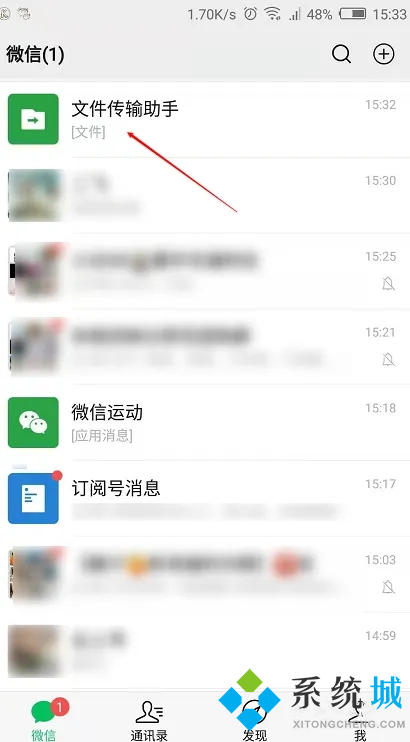
4.打开“文件传输助手”,可以看到电脑发过来的文件;
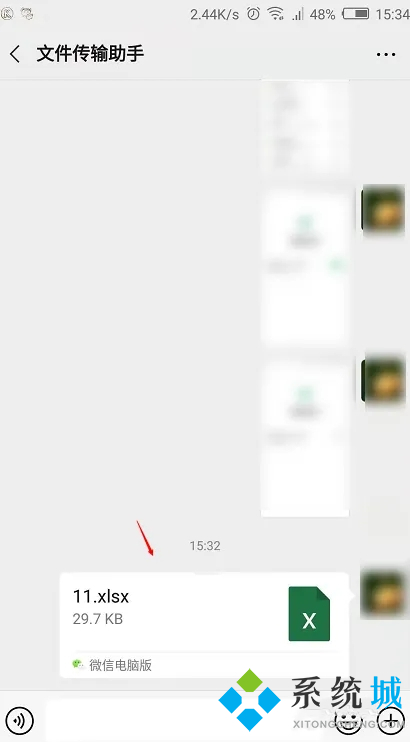
5.我们直接打开这个文件就行了。
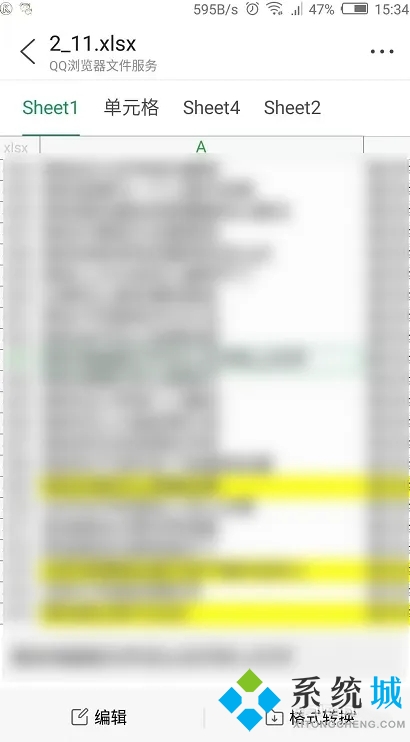
方法二、
1.首先电脑版打开微信;
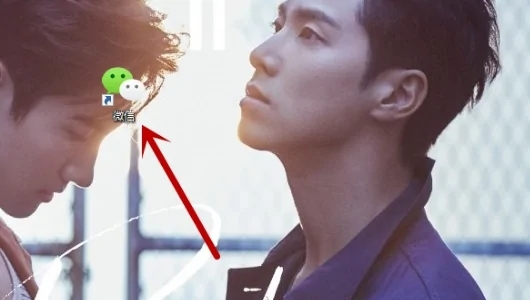
2.然后点击别人发来的邮件—右键—收藏;
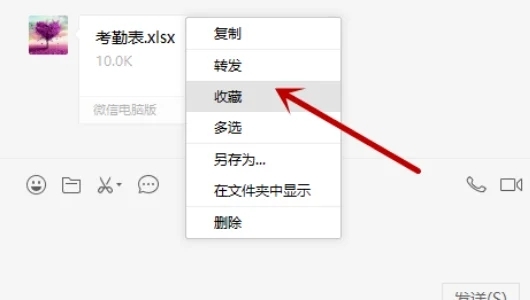
3.然后点击左侧边栏立体方块收藏选项—就可以看到已经保存收藏里了;
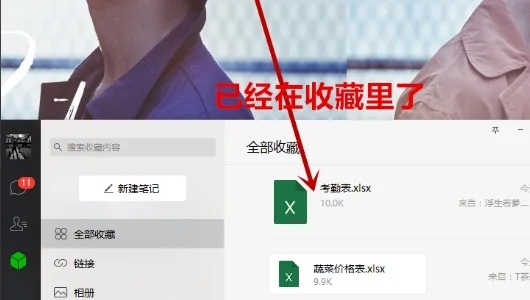
4.接着在手机微信打开—我—收藏;
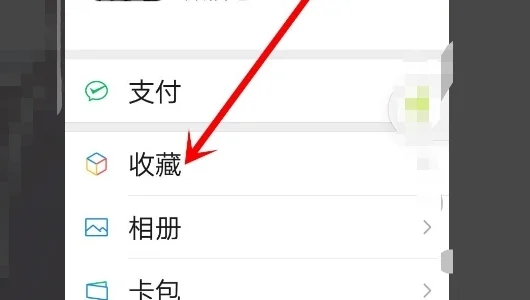
5.就可以看到刚刚收藏的文件了,点击;
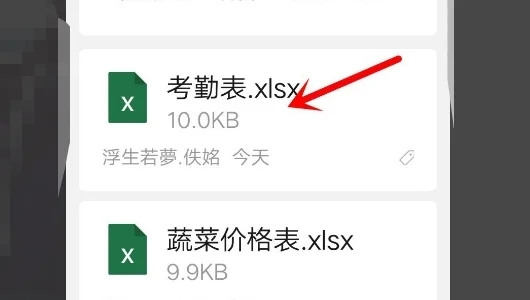
6.最后就可以在手机上打开查看了。
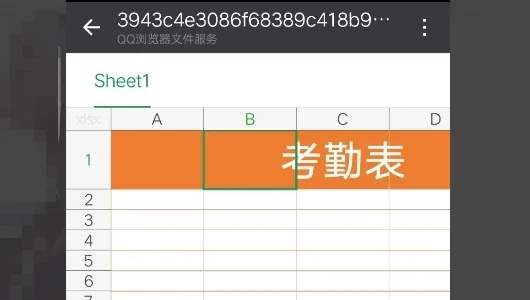
以上就是小编为大家带来的微信电脑版文件怎么在手机上打开的方法了,希望能帮助到大家。
 站长资讯网
站长资讯网